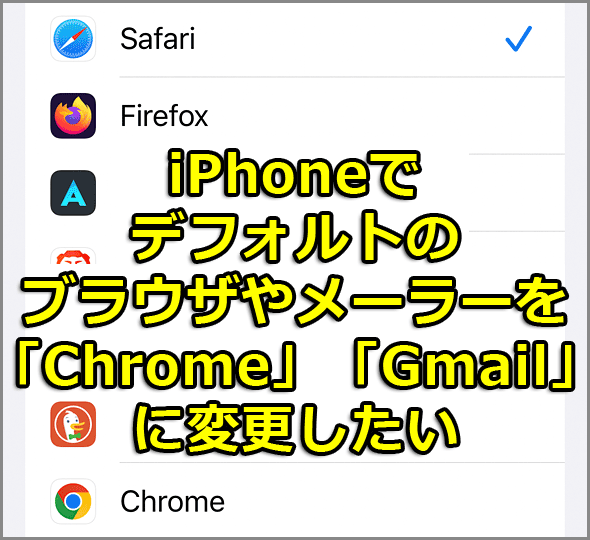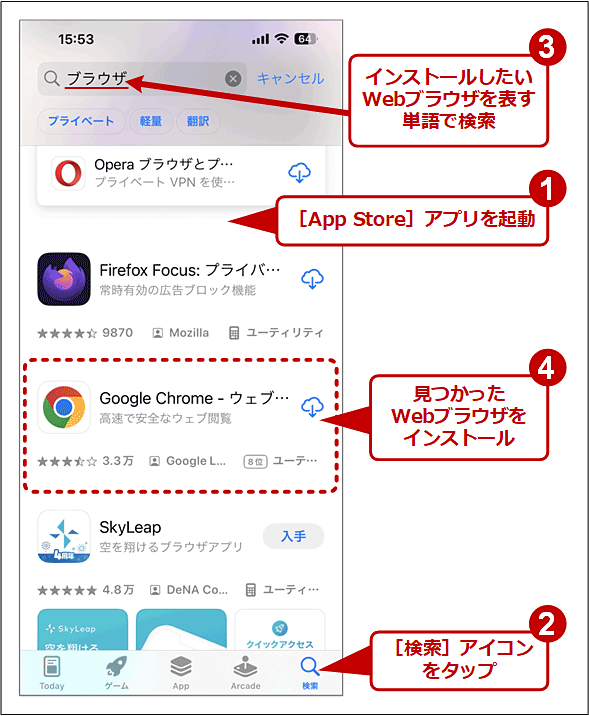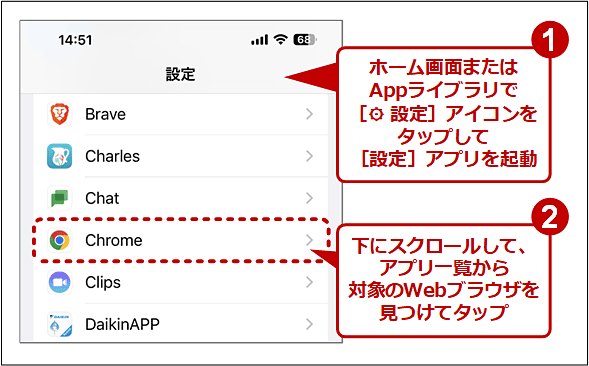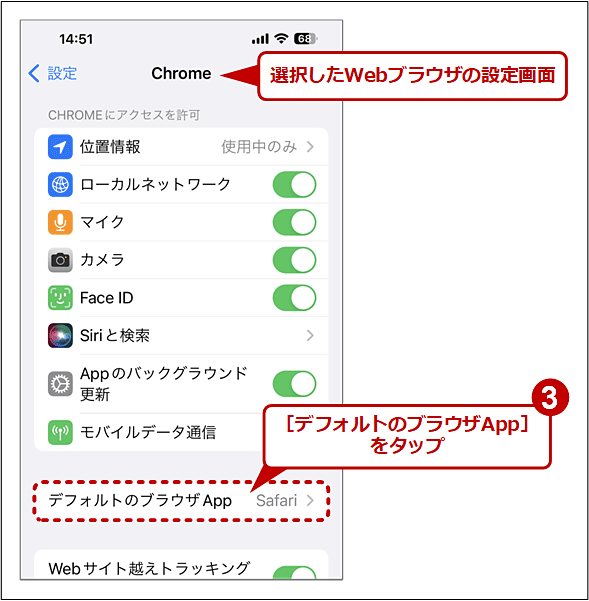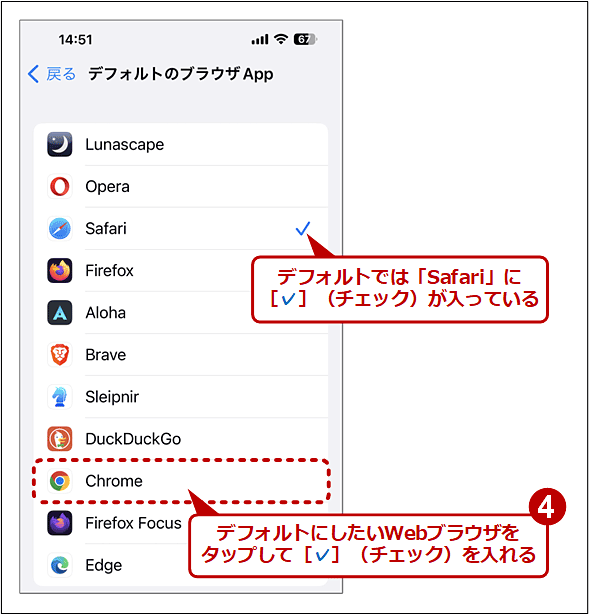【iPhone】デフォルトのブラウザやメールアプリを「Chrome」「Gmail」などに変更する:Tech TIPS
iPhone/iPad/iPod touchでリンクをタップしたとき、デフォルトではiOS標準の「Safari」や「メール」アプリによってリンク先が表示される。しかし、できれば馴染みのアプリで開きたいところだ。「Chrome」「Gmail」など後からインストールしたアプリでリンク先を開くための設定手順と注意点を解説する。
この記事は会員限定です。会員登録(無料)すると全てご覧いただけます。
対象:iPhone/iPad/iPod touch、iOS 14以降
iPhone/iPad/iPod touch(iOS搭載スマートフォン/タブレット)で、Webページへのリンクをタップすると、通常はiOS標準のWebブラウザ「Safari(Mobile Safari)」が自動的に起動して、リンク先が表示される。
またメールアドレスのリンクをタップした場合は、同じく標準の「メール」アプリが起動して、メール送信画面が表示される。
しかし、他のアプリを自動起動したい場合もあるのではないだろうか? 例えばWindows OS/Android環境で「Google Chrome」「Gmail」を使っていて馴染んでいるなら、iPhoneでも同じアプリを起動できる方が便利だろう。
そこで本Tech TIPSでは、リンクをタップしたときに自動起動される「デフォルト」のWebブラウザおよびメールアプリを変更する方法を紹介する。
なお、iOSのバージョンは14以降が必須である。特にiPhone 6やiPad Air第1世代、iPad mini第3世代、iPod touch第6世代などiOS 14以降に更新できない機種では、本Tech TIPSの方法ではデフォルトのアプリを変更できないので注意していただきたい。
iPhoneでデフォルトのWebブラウザを変更するには
まず、デフォルトのWebブラウザにしたいアプリをiPhoneにインストールする。Safari以外のWebブラウザをインストールするまで、デフォルトのWebブラウザを選ぶための設定項目が表示されず、選択のしようがないからだ。
Webブラウザのアプリをインストールしたら、以下のように[設定]アプリでデフォルトのWebブラウザを切り替える。
■操作手順
- ホーム画面あるいはAppライブラリで[⚙ 設定]アイコンをタップして[設定]アプリを起動
- 下にスクロールして、アプリ一覧から対象のWebブラウザを見つけてタップ
- 選択したWebブラウザの設定画面で、[デフォルトのブラウザApp]をタップ
- 「デフォルトのブラウザApp」画面で、デフォルトにしたいWebブラウザをタップして[✔ チェック]マークを入れる
以上で設定作業は完了だ。
●デフォルトのWebブラウザが変わったか確認する
上記の設定を済ませたら、ブラウザを呼び出せるアプリを選んで起動し、実際にデフォルトのWebブラウザが切り替わったか試してみよう。
例えばiOS標準の「メール」アプリの場合、受信したメールの本文内にあるURLのリンクをタップすると、通常はSafariが起動する。一方、デフォルトのWebブラウザを変えた場合は、そのWebブラウザでリンク先のWebページが表示される。
Copyright© Digital Advantage Corp. All Rights Reserved.